3 võimalust ekraani ülekatte tuvastatud vea parandamiseks Androidis
Miscellanea / / November 28, 2021
Kui seisate silmitsi Teie Android-seadmes tuvastati ekraani ülekate viga siis ärge muretsege, kuna olete õiges kohas. Selles juhendis selgitame, mis on ekraani ülekate, miks tõrge ilmub ja kuidas seda kõrvaldada.
Ekraani ülekatte tuvastatud viga on väga tüütu viga, mida võite oma Android-seadmes kohata. See tõrge ilmneb mõnikord, kui käivitate oma seadmesse äsja installitud rakenduse, kui kasutate mõnda muud ujuvat rakendust. See viga võib takistada rakenduse edukat käivitamist ja põhjustada suuri probleeme. Enne kui jätkame ja selle vea lahendame, mõistame, mis selle probleemi tegelikult tekitab.

Mis on ekraani ülekate?
Seega olete kindlasti märganud, et mõned rakendused võivad kuvada teie ekraanil teiste rakenduste peal. Ekraani ülekate on see Androidi täiustatud funktsioon, mis võimaldab rakendusel teistest üle minna. Mõned seda funktsiooni kasutavad rakendused on Facebooki Messengeri vestluspea, öörežiimi rakendused, nagu Twilight, ES File Explorer, Clean Master Instant Rocket Cleaner, muud jõudlust suurendavad rakendused jne.
Millal viga ilmneb?
See viga võib ilmneda teie seadmes, kui kasutate Android Marshmallow 6.0 või uuemat versiooni ning Samsungi, Motorola ja Lenovo kasutajad on sellest teatanud paljude teiste seadmete hulgas. Androidi turvapiirangute kohaselt peab kasutaja käsitsi lubamaLubage teiste rakenduste peale joonistada“ luba iga rakenduse jaoks, mis seda otsib. Kui installite rakenduse, mis nõuab teatud õigusi, ja käivitate selle esimest korda, peate nõustuma selle vajalike õigustega. Loa taotlemiseks loob rakendus dialoogiboksi lingiga teie seadme seadete juurde.

Kui kasutate seda tehes mõnda muud rakendust, millel on sel ajal aktiivne ekraani ülekate, Ekraani ülekate tuvastatud viga võib ilmneda, kuna ekraani ülekate võib häirida dialoogiboks. Nii et kui käivitate rakendust esimest korda, mis nõuab teatud luba ja kasutate sel ajal näiteks Facebooki vestluspead, võib see tõrge ilmneda.

Tutvuge segava rakendusega
Selle probleemi lahendamiseks peate kõigepealt kindlaks tegema, milline rakendus seda põhjustab. Kuigi võib olla palju rakendusi, millel on lubatud katta, on selle vea ilmnemise ajal aktiivne ainult üks või kaks. Aktiivse ülekattega rakendus on tõenäoliselt teie süüdlane. Otsige rakendusi, millel on:
- Rakenduse mull nagu vestluspea.
- Ekraani värvi või heleduse reguleerimise seaded, nagu öörežiimi rakendused.
- Mõni muu rakenduse objekt, mis hõljub teiste rakenduste kohal, näiteks raketipuhastaja puhtaks meistriks.
Lisaks võib häirida korraga rohkem kui üks rakendus, mis põhjustab tõrke kõrvaldamiseks mõneks ajaks kattumise. Kui te ei suuda rakendust põhjustavat probleemi tuvastada, proovige ekraani ülekatte keelamine kõigi rakenduste jaoks.
Sisu
- Ekraani ülekatte tuvastatud tõrke parandamine Androidis
- 1. meetod: keelake ekraani ülekate
- 2. meetod: kasutage turvarežiimi
- 3. meetod: kasutage kolmanda osapoole rakendusi
Ekraani ülekatte tuvastatud tõrke parandamine Androidis
1. meetod: keelake ekraani ülekate
Kuigi mõned rakendused võimaldavad teil peatada ekraani ülekatte rakendusest endast, tuleb enamiku teiste rakenduste jaoks ülekatte luba seadme seadetes keelata. Seade „Joonista teiste rakenduste peale” jõudmiseks
Laos Android Marshmallow või Nougat
1. Seadete avamiseks tõmmake teavituspaneel alla ja puudutage ikooni hammasratta ikoon paani paremas ülanurgas.
2. Kerige seadetes alla ja puudutageRakendused’.

3.Edasi puudutage ikooni hammasratta ikoon paremas ülanurgas.
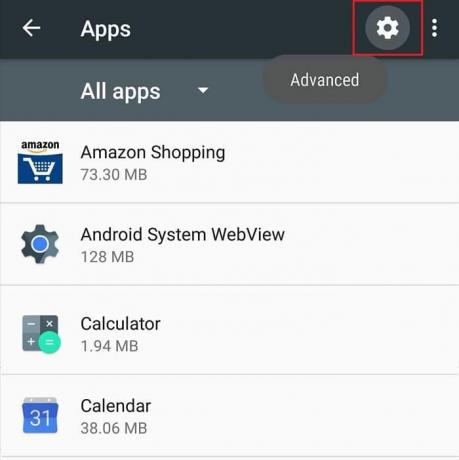
4. Menüüs Rakenduste konfigureerimine puudutage "Joonistage teiste rakenduste peale’.
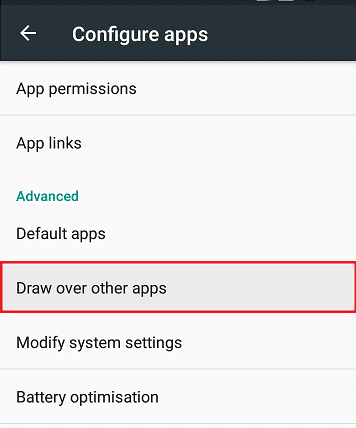
Märkus. Mõnel juhul peate võib-olla esmalt puudutama "Spetsiaalne juurdepääs“ ja seejärel valige „Joonistage teiste rakenduste peale’.
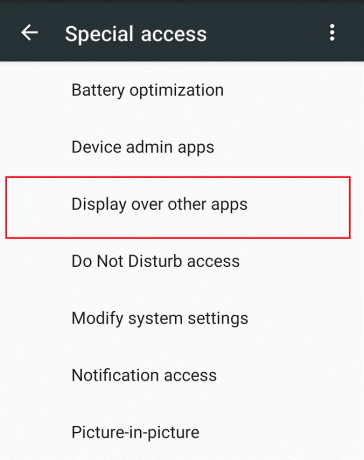
6. Näete rakenduste loendit, kust saate ühe või mitme rakenduse jaoks ekraani ülekatte välja lülitada.
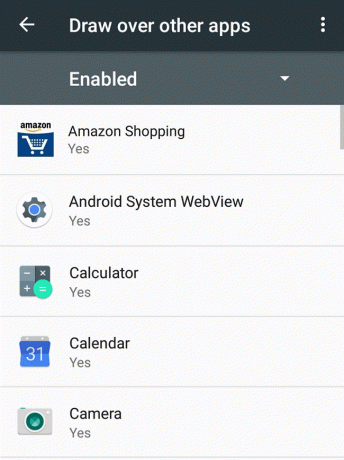
7. Klõpsake rakendusel, mille jaoks soovite ekraani ülekatte keelata, ja seejärel lülitage välja lüliti valiku „Lubage teiste rakenduste peale joonistada‘.
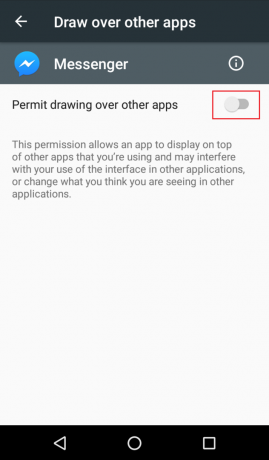
Parandage Android Oreo aktsia ekraani ülekate tuvastatud viga
1. Avage oma seadmes seaded kas teavituspaneelilt või avalehelt.
2. Jaotises Seaded puudutage "Rakendused ja märguanded’.

3. Nüüd puudutage nuppu Täpsemalt all Rakendused ja märguanded.
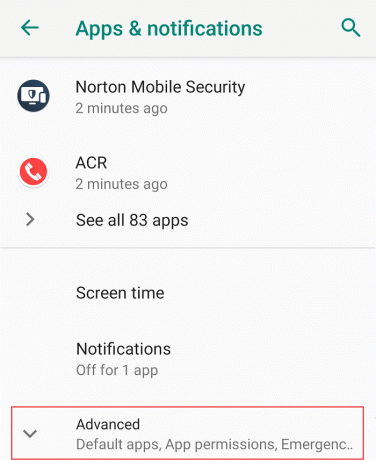
4. Puudutage jaotises Edasimine ikooni „Spetsiaalne juurdepääs rakendusele’.

5. Järgmisena liikuge jaotisesse "Kuva teiste rakenduste kohal.

6. Näete rakenduste loendit, kust saate ühe või mitme rakenduse ekraaniülekate väljalülitamine.

7. Seejärel klõpsake lihtsalt ühel või mitmel rakendusel lülitage lüliti välja kõrval "Luba kuvamine teiste rakenduste kohal“.
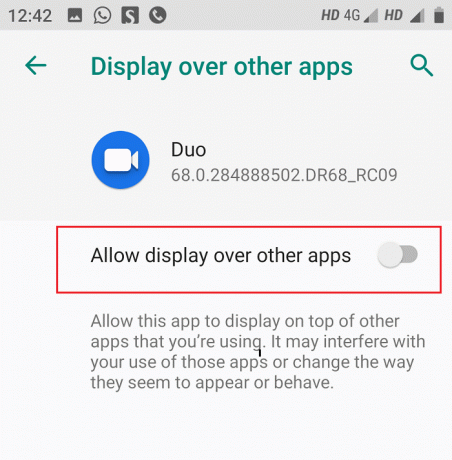
Miui ja mõne muu Android-seadme jaoks
1. Mine Seaded teie seadmes.

2. Minge jaotisse "Rakenduse seaded" või "Rakendused ja märguandedjaotist, seejärel puudutageload’.
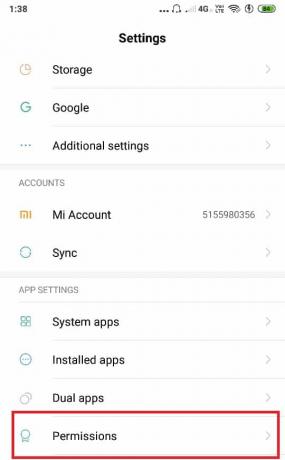
3. Nüüd puudutage jaotises Load nuppu "Muud load“ või „Täpsemad load”.

4. Vahekaardil Load puudutage "Kuva hüpikaken“ või „Joonista teised rakendused”.
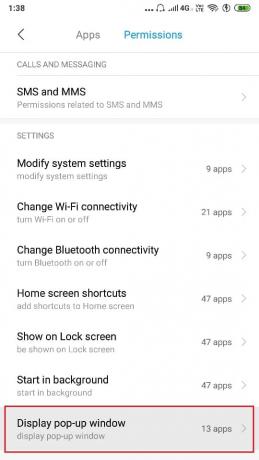
5. Näete rakenduste loendit, kust saate ühe või mitme rakenduse jaoks ekraani ülekatte välja lülitada.

6. Puudutage rakendust, mille jaoks soovite seda teha keelake ekraani ülekate ja valige "Keela".
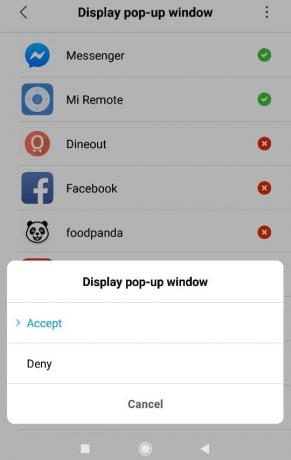
Sel viisil saate hõlpsalt fix ekraani ülekate tuvastas Androidis vea aga mis siis, kui teil on Samsungi seade? Noh, ärge muretsege, jätkake selle juhendiga.
Parandage Samsungi seadmetes tuvastatud ekraaniülekatte viga
1.Ava Seaded teie Samsungi seadmes.
2. Seejärel puudutage Rakendused ja seejärel klõpsake nuppu Rakenduste haldur.

3. Vajutage rakenduste halduri all nuppu Rohkem seejärel puudutage Rakendused, mis võivad kuvada peal.

4. Näete rakenduste loendit, kust saate ühe või mitme rakenduse jaoks ekraani ülekatte välja lülitada, keelates nende kõrval oleva lüliti.
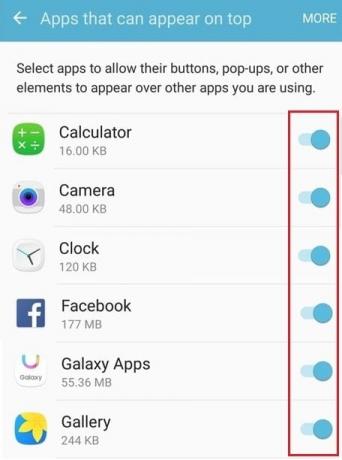
Kui olete nõutava rakenduse jaoks ekraani ülekatte keelanud, proovige sooritada teine toiming ja vaadake, kas tõrge kordub. Kui viga pole veel lahendatud, proovige ekraani ülekatte keelamine ka kõigi teiste rakenduste jaoks. Pärast teise ülesande täitmist (nõuab dialoogiboksi) saate ekraani ülekatte uuesti lubada, järgides sama meetodit.
2. meetod: kasutage turvarežiimi
Kui ülaltoodud meetod teie jaoks ei tööta, võite proovida "Turvarežiimteie Androidi funktsiooni. Selle meetodi kasutamiseks peate teadma, millise rakendusega teil on probleeme. Turvarežiimi lubamiseks
1.Vajutage ja hoidke all nuppu toitenupp teie seadmest.
2. jaotises "Taaskäivitage turvarežiimis“, puudutage nuppu OK.

3. Mine Seaded.
4. Liikuge jaotisse "Rakendused' osa.

5. Valige rakendus, mille jaoks tõrge tekkis.
6. Puudutage valikutload’.
7.Lubage kõik vajalikud õigused rakendus küsis varem.

8. Taaskäivitage telefon.
3. meetod: kasutage kolmanda osapoole rakendusi
Kui te ei soovi mõne lisarakenduse allalaadimist, on saadaval mõned rakendused, mis aitavad teil sellest veast pääseda.
Installige Button Unlocker: Nupu avamisrakenduse installimine võib ekraani ülekatte vea parandada, avades ekraani ülekattest põhjustatud nupu.
Hoiatuste akna kontrollija: See rakendus kuvab ekraani ülekatet kasutavate rakenduste loendi ja võimaldab teil vajaduse korral rakendused peatada või need desinstallida.

Kui olete endiselt tõrkega silmitsi ja olete pettunud, et peate järgima kõiki ülaltoodud samme, proovige viimase abinõuna ekraani ülekattega seotud rakenduste desinstallimine mida te üldiselt ei kasuta.
Soovitatav:
- Fix Excel ootab mõnda teist rakendust OLE toimingu lõpuleviimiseks
- Kuidas oma Instagrami kontot desaktiveerida või kustutada (2020)
Loodetavasti aitab nende meetodite ja soovituste kasutamine teid parandage Androidis ekraani ülekatte tuvastatud viga kuid kui teil on selle juhendi kohta endiselt küsimusi, küsige neid kommentaaride jaotises.


